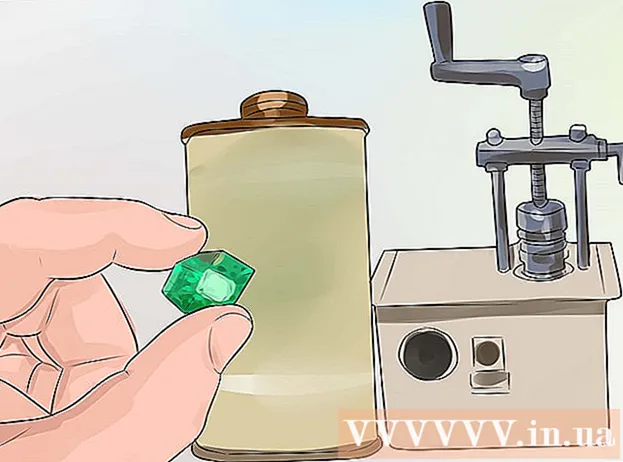Tarkib
Agar siz Xbox 360-ni sotmoqchi bo'lsangiz yoki o'yin o'ynashga yoki Xbox Live-ga ulanishga to'sqinlik qiladigan jiddiy tizim ishlamay qolsa, barcha tarkibni o'chirish va zavod sozlamalarini tiklash uchun Xbox 360-ni tiklashingiz mumkin. jo'natilganda. Ammo bu ota-ona nazorati sozlamalarini olib tashlamaydi. Agar siz ota-ona nazorati ostida bo'lgan bo'lsangiz, ularni o'chirib qo'yish uchun parolingizni tiklashingiz mumkin, ammo Microsoft-ga ushbu xususiyatni o'chirishga vakolatli ekanligingizni tasdiqlashingiz kerak. Agar sizning Xbox 360 sekin ishlayotgan bo'lsa yoki yomon tasvirlar bilan o'yin o'ynayotgan bo'lsa, ushbu muammoni hal qilish uchun keshni tozalashingiz mumkin.
Qadamlar
3-dan 1-usul: Zavod parametrlarini tiklash
Agar siz uni sotmoqchi bo'lsangiz yoki o'lik xatolarga duch kelsangiz, Xbox 360-ni zavod sozlamalariga qaytaring. Shunday qilib, Xbox 360-dagi barcha tarkib o'chiriladi, ammo emas Ota-onalarning cheklovlarini olib tashlang. Ushbu xususiyatni olib tashlash uchun Microsoft-ga ushbu xususiyatni o'chirishga vakolatli ekanligingizni isbotlashingiz kerak. Keyingi bosqichda tafsilotlarni ko'ring.

Saqlamoqchi bo'lgan narsalarning zaxira nusxasini yarating. Dastlabki Xbox 360 sozlamalarini tiklash qurilmadagi barcha tarkibni o'chirib tashlaydi. Davom etishdan oldin siz saqlamoqchi bo'lgan narsalarning zaxira nusxasini yaratishingiz kerak.- USB drayverni saqlash qurilmasi sifatida Xbox 360 ga ulang.
- Qo'l ustidagi qo'llanma tugmachasini bosing va "Sozlamalar" yorlig'ini tanlang.
- "Tizim sozlamalari"> "Saqlash" -ni tanlang va Xbox 360-ning qattiq diskini tanlang.
- "Tarkibni uzatish" -ni tanlang, so'ngra tashqi diskni tanlang.
- O'tkazmoqchi bo'lgan tarkibni tanlang va "Ishga tushirish" -ni tanlang. Transfer uzoq vaqt talab etadi.

Xbox tekshirgichidagi qo'llanma tugmachasini bosing. Tugma dastagining o'rtasida joylashgan va Xbox logotipiga ega.
"Sozlamalar"> -ni tanlang "Tizim sozlamalari". Ekranda tizim sozlamalarining turli toifalari aks etadi.

"Konsol sozlamalari"> -ni tanlang "Tizim haqida ma'lumot" (Tizim haqida ma'lumot). Ekranda panel ma'lumotlari oynasi ko'rsatiladi.
Yozing "Boshqaruv panelining seriya raqami". Bu Xbox 360 seriya raqami, uni tizimni qayta tiklash uchun ishlatishingiz kerak.
Maslahat: Seriya raqamini Xbox 360 oldidagi USB portning yonida topishingiz mumkin; yoki konsol orqasida, A / V portining ustida.
"Tizim sozlamalari" sahifasiga qayting va "Saqlash" parametrini tanlang. Ekranda Xbox 360 ga ulangan saqlash qurilmasi ko'rsatiladi.
Xbox 360 qattiq diskini ajratib oling va sariq "Y" tugmachasini bosing. Shunday qilib, qattiq disk uchun Qurilma parametrlari menyusi ochiladi.
Qurilma parametrlari menyusida "Format" -ni tanlang. Sizdan qattiq diskdagi hamma narsani o'chirishni xohlayotganingizni tasdiqlashingiz so'raladi. Agar muhim ma'lumotlarning zaxira nusxasini yaratgan bo'lsangiz, davom ettirishingiz mumkin.
Agar kerak bo'lsa, seriya raqamingizni kiriting. Mashina formatini tanlashdan oldin sizga boshqaruv panelining seriya raqamini kiritishingiz kerak bo'lishi mumkin. Bu ma'lumotlarning tasodifiy o'chirilishini oldini olish uchun himoya chorasi. Oldingi bosqichda qayd etgan seriya raqamini bosing.
- Ushbu usul ota-ona nazorati olib tashlanmaydi. Maqolaning keyingi qismida ushbu xususiyatni olib tashlash uchun sizga ko'rsatma beriladi.
Foydalanuvchilarni o'chirish. Formatlashdan so'ng siz Bosh menyuga qaytasiz. Siz Xbox Live-dan chiqdingiz va butun o'yin o'chirildi. Foydalanuvchi yozuvini topish va uni o'chirish uchun Sozlamalar> Tizim> Saqlash-ga o'ting.
Dastlabki sozlashni boshlang. Sozlamalar> Tizim-ga o'ting va (Dastlabki sozlamalar) ga teging. Tanlovni tasdiqlang. reklama
3-dan 2-usul: Ota-ona nazorati olib tashlanadi
Xbox tekshirgichidagi qo'llanma tugmachasini bosing. Tugma tekshirgichning markazida joylashgan va Guide menyusini ochish uchun Xbox logotipiga ega.
Eslatma: Agar siz ota-ona nazorati sozlamalarini chetlab o'tmoqchi bo'lsangiz, bu mumkin emas. Microsoft ota-ona nazorati parolini o'zgartirish uchun sizning avtorizatsiyaingizni tasdiqlovchi hujjatni talab qiladi.
Sozlamalar menyusini oching va tanlang "Oila" (Oila). Bu ota-ona nazorati ochiladi.
Tanlang "Kontentni boshqarish" (Tarkibni boshqarish). Sizdan parol so'raladi.
Qurilmani qayta tiklashga majbur qilish uchun noto'g'ri parolni kiriting. Oila menyusiga kirish uchun parolni bilmaganingiz sababli, parolingizni o'zgartirishni so'rash uchun noto'g'ri parolni kiriting.
So'ralganda "Pass kodini tiklash" -ni tanlang. Parolni tiklash uchun ekranda xavfsizlik to'g'risida savol ko'rsatiladi.
Agar iloji bo'lsa, savollarga javob bering. Agar siz parolni o'rnatgan bo'lsangiz, yangi parol yaratish uchun xavfsizlik savoliga javob bering. Agar javobni eslamasangiz yoki ota-ona nazorati yoqilgan avvalgi egasi bo'lsa, keyingi bosqichni o'qing.
Xavfsizlik haqidagi savolga javob berilmasa, Xbox qo'llab-quvvatlash xizmatiga murojaat qiling. Agar avvalgi egasi parolni faollashtirgan bo'lsa va qurilmani sotishdan oldin uni o'chirishni unutgan bo'lsa yoki siz javobni eslamasangiz, parolni tiklash uchun Xbox qo'llab-quvvatlash xizmatiga murojaat qiling.
- Siz jonli chat yoki telefon qo'ng'irog'i orqali manzil bo'yicha qo'llab-quvvatlash xizmatiga murojaat qilishingiz mumkin. Ota-ona nazorati funksiyasini o'chirib qo'yishingizni tasdiqlash uchun ular sizga bir nechta savollar berishadi (agar ota-onangiz yoqilgan bo'lsa, qo'llab-quvvatlash ushbu funktsiyani o'chirib qo'ymaydi).
Xbox Support tomonidan taqdim etilgan parolni kiriting. Agar ular ota-ona nazorati sozlamalarini tiklash bo'yicha so'rovni qabul qilsalar, sizga hozirgi parolingizni chetlab o'tish uchun parol beriladi. Keyin ushbu xususiyatni o'chirib qo'yishingiz yoki yangi parol yaratishingiz mumkin. reklama
3-dan 3-usul: Kesh keshini tozalash
Xbox 360 bilan bog'liq muammolar mavjud bo'lsa, keshni tozalang. Agar o'yin tajribasi odatdagidan yomonroq bo'lsa yoki menyularni almashtirishda tizim sekin javob bersa, tizim keshini tozalang. Bu eski Xbox 360 o'yinlari bilan yaxshi ishlaydi. Keshni tozalash qurilmangizda saqlangan o'yinlarga, fayllarga yoki media tarkibiga ta'sir qilmaydi. Ushbu harakat iroda o'yin yangilanishini o'chirib tashlang, shuning uchun o'yinni o'ynab, uni yana yuklab olishingiz kerak.
Xbox tekshirgichidagi qo'llanma tugmachasini bosing. Bu qo'llanma menyusini ochadi.
"Sozlamalar"> -ni tanlang "Tizim sozlamalari". Siz turli xil toifadagi sozlamalarni ko'rasiz.
Tanlang "Saqlash". Siz barcha ulangan saqlash qurilmalarini ko'rishingiz kerak.
Har qanday saqlash moslamasini ajratib oling va sariq "Y" tugmasini bosing. Bunda "Qurilma parametrlari" menyusi ochiladi. Qaysi saqlash moslamasini tanlashingiz muhim emas, chunki tizim keshini tozalaysiz.
"Tizim keshini tozalash" -ni tanlang va keyin tasdiqlang. Keshni tozalash biroz vaqt talab etadi. reklama
Maslahat
- Shaxsiy ma'lumotlaringizni sotishdan yoki berishdan oldin Xbox 360-ni tiklang.
Ogohlantirish
- Xbox 360-ning zavod sozlamalari tiklanadi emas Ota-onalarning cheklovlarini olib tashlang. Parolingizni yoki xavfsizlik savolingizni bilmasdan ushbu cheklovlarni olib tashlash uchun siz Microsoft bilan bog'lanishingiz va cheklovni olib tashlash vakolatiga ega ekanligingizni ko'rsatishingiz kerak.